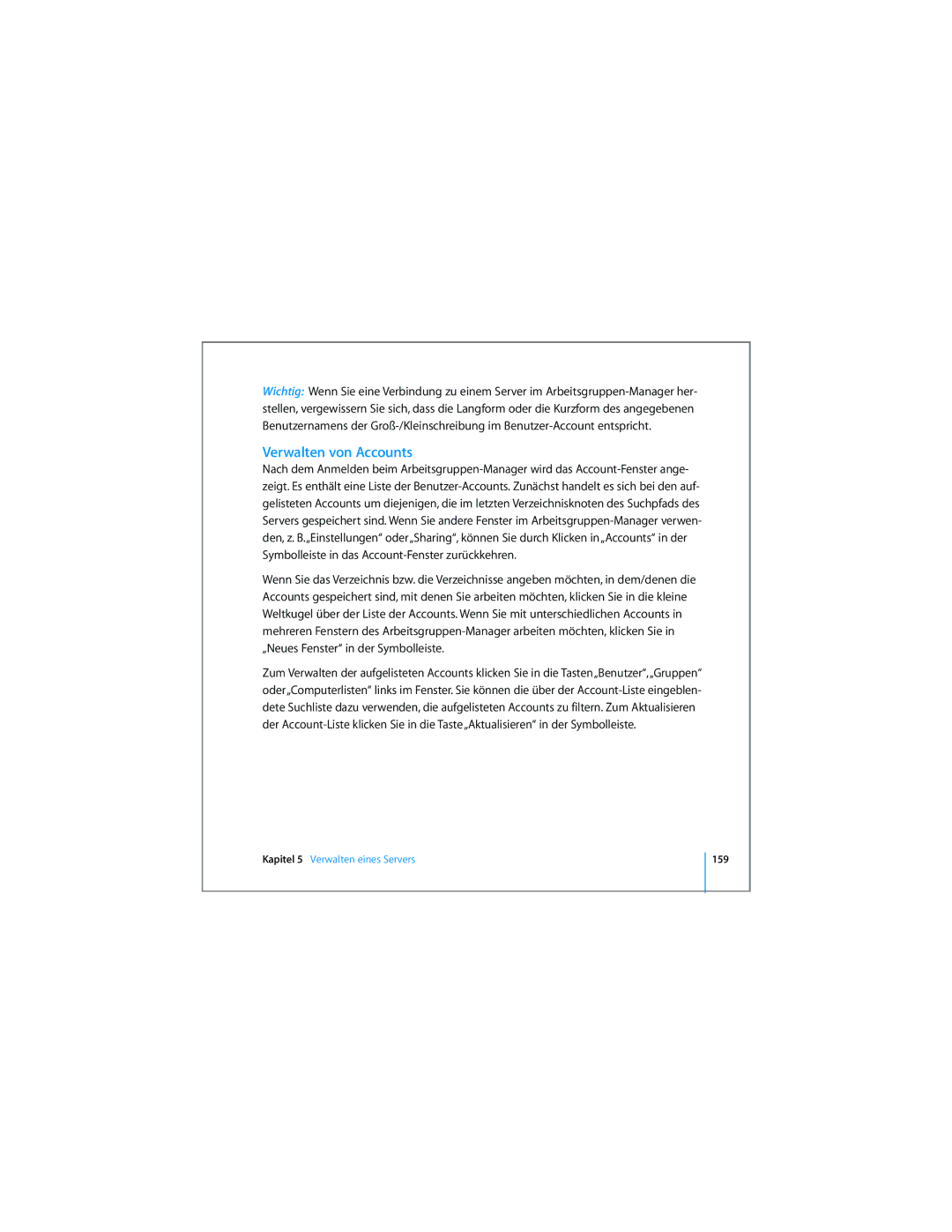Wichtig: Wenn Sie eine Verbindung zu einem Server im Arbeitsgruppen-Manager her- stellen, vergewissern Sie sich, dass die Langform oder die Kurzform des angegebenen Benutzernamens der Groß-/Kleinschreibung im Benutzer-Account entspricht.
Verwalten von Accounts
Nach dem Anmelden beim Arbeitsgruppen-Manager wird das Account-Fenster ange- zeigt. Es enthält eine Liste der Benutzer-Accounts. Zunächst handelt es sich bei den auf- gelisteten Accounts um diejenigen, die im letzten Verzeichnisknoten des Suchpfads des Servers gespeichert sind. Wenn Sie andere Fenster im Arbeitsgruppen-Manager verwen- den, z. B.„Einstellungen“ oder„Sharing“, können Sie durch Klicken in„Accounts“ in der Symbolleiste in das Account-Fenster zurückkehren.
Wenn Sie das Verzeichnis bzw. die Verzeichnisse angeben möchten, in dem/denen die Accounts gespeichert sind, mit denen Sie arbeiten möchten, klicken Sie in die kleine Weltkugel über der Liste der Accounts. Wenn Sie mit unterschiedlichen Accounts in mehreren Fenstern des Arbeitsgruppen-Manager arbeiten möchten, klicken Sie in „Neues Fenster“ in der Symbolleiste.
Zum Verwalten der aufgelisteten Accounts klicken Sie in die Tasten „Benutzer“,„Gruppen“ oder „Computerlisten“ links im Fenster. Sie können die über der Account-Liste eingeblen- dete Suchliste dazu verwenden, die aufgelisteten Accounts zu filtern. Zum Aktualisieren der Account-Liste klicken Sie in die Taste „Aktualisieren“ in der Symbolleiste.
Kapitel 5 Verwalten eines Servers
159